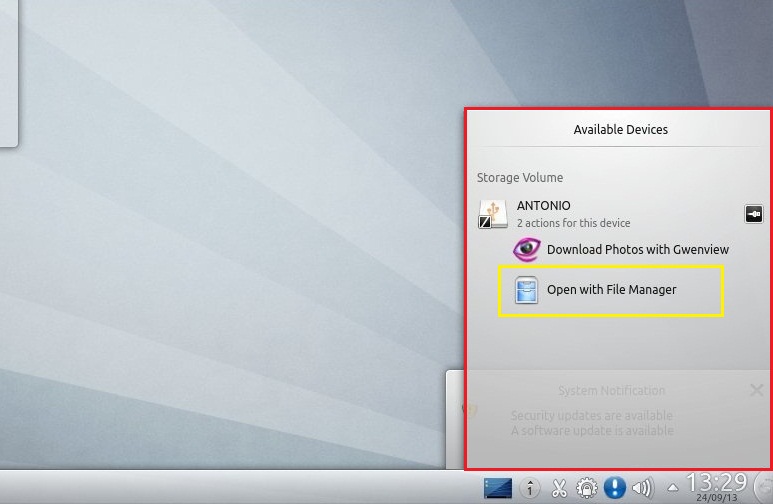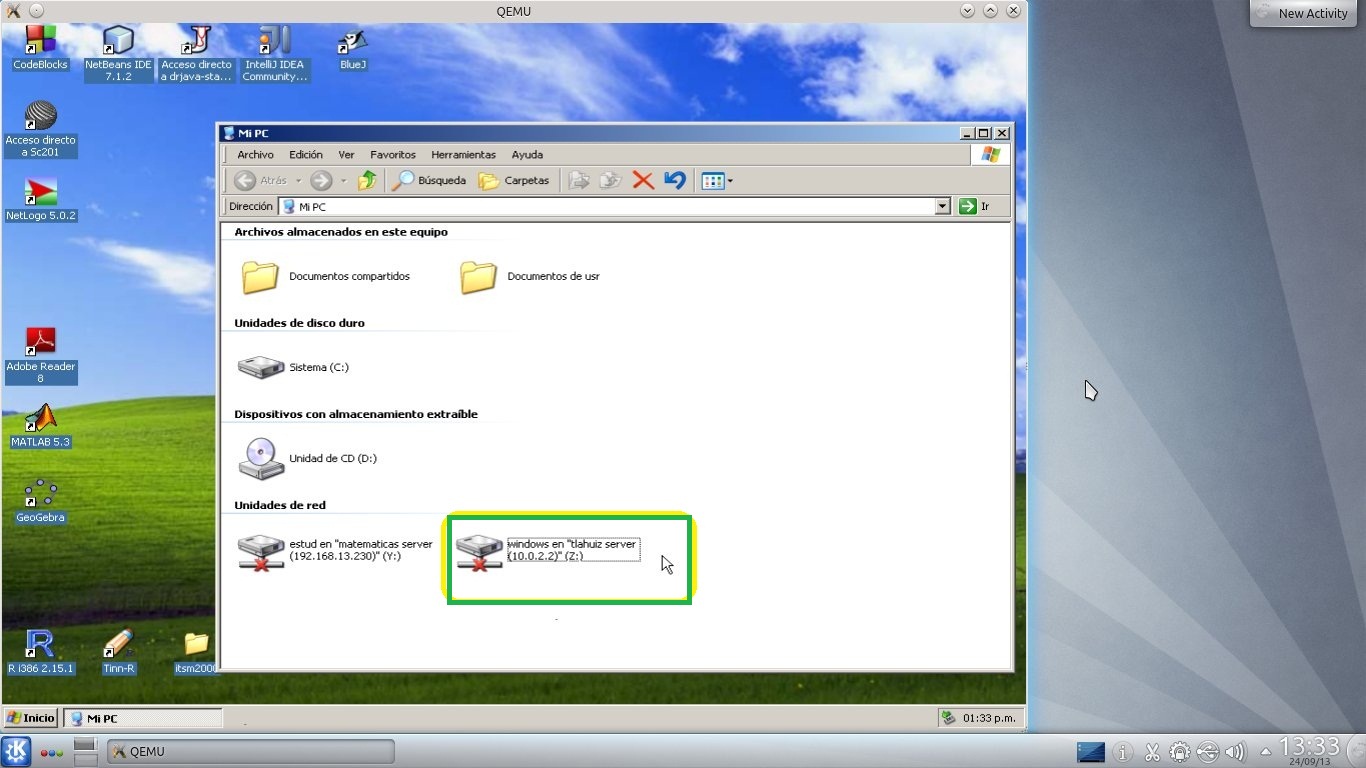Este documento describe el procedimiento a seguir para hacer uso de los dispositivos USB, en la máquina virtual de Windows de las cuentas actuaria, biología y matematicas, de las aulas de cómputo del Yelizcalli.
Para comenzar el uso de la USB en la maquina virtual de Windows necesitas encender el equipo e iniciar sesión con el usuario que te corresponda. En este documento empleamos como ejemplo el usuario actuaria, pero el procedimiento es similar para los usuarios biología y matematicas. Cuando hayas iniciado la sesión, también debes ejecutar la máquina virtual de Windows.
Una vez que la máquina virtual de Windows se está ejecutando, debes seguir los pasos que se describen a continuación:
- Insertar el dispositivo USB en la ranura correspondiente del equipo.
- Una vez hecho esto, Linux te mostrará un aviso en la sección inferior derecha de la pantalla, indicando que se ha detectado un dispositivo nuevo.
La ventana desplegada es similar a la que se muestra en la imagen siguiente, resaltada en color rojo:
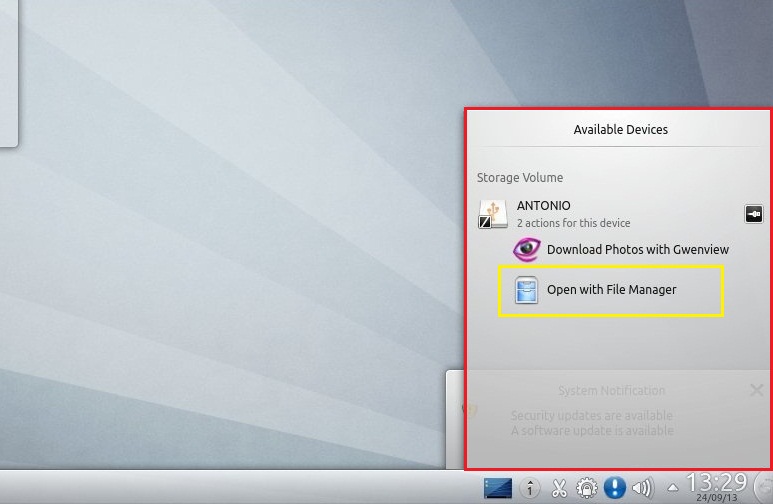
- En esta ventana debes seleccionar la opción Open with File manager, la cual se encuentra resaltada en un rectángulo de color amarillo en la imagen anterior. Este procedimiento le indicará a Linux que el dispositivo debe ser montado, lo cual es necesario para acceder a éste en Windows. Una vez hecho esto, puedes pasar a la maquina virtual de Windows
- Ya en la maquina virtual de Windows, ejecuta Mi PC. En la sección de Unidades de red aparecen dos opciones, selecciona la unidad de red que se encuentra etiquetada con el nombre “Windows en “tlahuiz server”.
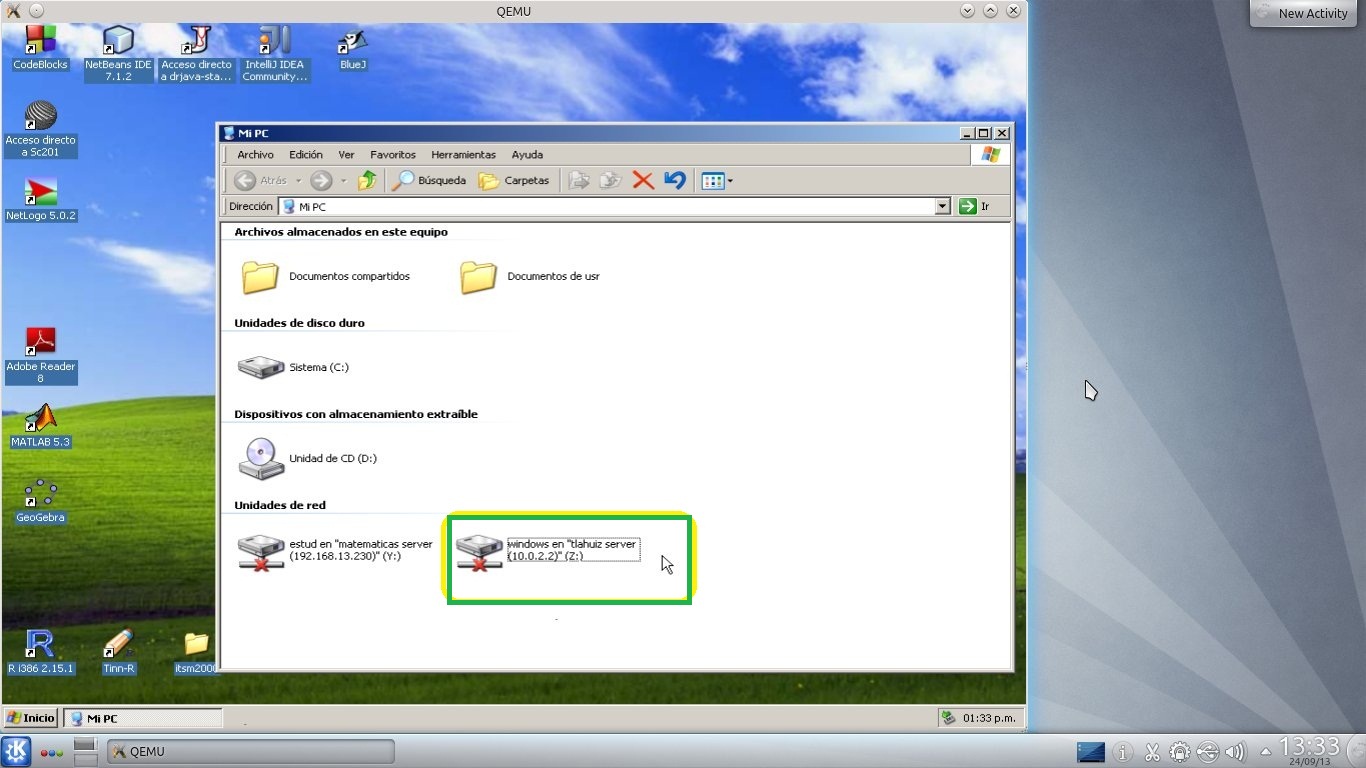
- Se abrirá una ventana solicitando Usuario y Contraseña, como la que se muestra a continuación:

- En la sección Usuario debes introducir la palabra actuaria, la cual corresponde al usuario de este ejemplo. Para la contraseña teclea también la palabra actuaria. A continuación se desplegará el contenido de tu dispositivo USB.
El procedimiento para acceder al dispositivo USB desde las cuentas biologia y matematicas es similar, únicamente debes hacer uso del usuario y contraseña correspondiente en la ventana que se muestra en la imagen del punto número 5; es decir, para el usuario biologia debes usar biologia como usuario y contraseña y para el usuario matematicas debes hacer uso de matematicas como usuario y contraseña.